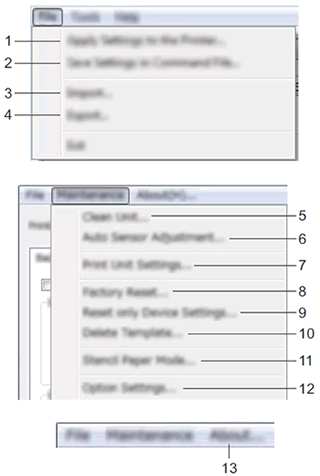PJ-773
Preguntas frecuentes y solución de problemas |
Utilizar las Configuraciones del Dispositivo (para Windows)
Para utilizar las Configuraciones del Dispositivo ("Device Settings"), por favor siga los pasos a continuación:
-
Abra la Herramienta de Configuración de la Impresora.
Refiérase a la Pregunta Frecuente: "Utilizar la Herramienta de Configuración de la Impresora (para Windows)".
-
Seleccione [Configuraciones del Dispositivo].
Aparece la ventana [Configuraciones del Dispositivo].
- Seleccione la configuración que desea cambiar y luego especifique o cambie las configuraciones en el cuadro de diálogo.
- Haga clic en [Aplicar] ("Apply") - [Salir] ("Exit") en el cuadro de diálogo de configuraciones para aplicar las configuraciones hechas a la impresora.
- Haga clic en [Salir] en la ventana principal para terminar la especificación de las configuraciones.
Utilice la "Herramienta de Configuración de la Impresora" ("Printer Setting Tool") para configurar la impresora solo cuando ella esté en espera. Si usted intenta configurar la impresora mientras está realizando un trabajo ella podría fallar.
Cuadro de diálogo de Configuraciones
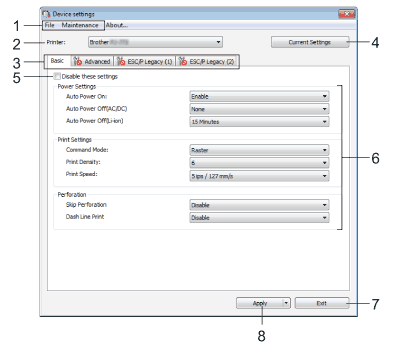
- Barra del Menú ("Menu Bar")
-
Impresora ("Printer")
Lista las impresoras conectadas. -
Pestañas de configuración ("Settings Tabs")
Contienen las configuraciones que se podrían especificar o cambiar.Si
 aparece en la pestaña, no se pueden cambiar las configuraciones. Las configuraciones en la pestaña donde aparece
aparece en la pestaña, no se pueden cambiar las configuraciones. Las configuraciones en la pestaña donde aparece  no serán aplicadas a la impresora aún si se hace clic en [Aplicar] ("Apply"). Además, no se guardarán ni se exportarán las configuraciones en la pestaña cuando se ejecuten los comandos [Guardar en archivo de comando] ("Save in Command File") o [Exportar] ("Export").
no serán aplicadas a la impresora aún si se hace clic en [Aplicar] ("Apply"). Además, no se guardarán ni se exportarán las configuraciones en la pestaña cuando se ejecuten los comandos [Guardar en archivo de comando] ("Save in Command File") o [Exportar] ("Export"). -
Configuraciones actuales ("Current Settings")
Recupera las configuraciones de la impresora conectada actualmente y las muestra en el cuadro de diálogo. Las configuraciones también se pueden recuperar para los parámetros en las pestañas con .
. -
Deshabilite estas configuraciones ("Disable these settings")
Cuando se selecciona esta casilla, aparece en la pestaña y las configuraciones no se pueden especificar ni cambiar.
en la pestaña y las configuraciones no se pueden especificar ni cambiar.
Las configuraciones en la pestaña donde aparece no serán aplicadas a la impresora aún si se hace clic en [Aplicar]. Además, no se guardarán ni se exportarán las configuraciones en la pestaña cuando se ejecuten los comandos [Guardar en archivo de comando] o [Exportar].
no serán aplicadas a la impresora aún si se hace clic en [Aplicar]. Además, no se guardarán ni se exportarán las configuraciones en la pestaña cuando se ejecuten los comandos [Guardar en archivo de comando] o [Exportar].
Para aplicar las configuraciones a la impresora, guardarlas o exportarlas, asegúrese de eliminar la marca de selección en la casilla.
Las pestañas "ESC/P Legacy (1)" y "ESC/P (2)" están vinculadas. Cuando se selecciona una de estas casillas, no se puede especificar las configuraciones en la otra pestaña. -
Parámetros ("Parameters")
Muestra las configuraciones actuales. -
Salir ("Exit")
Sale de [Configuraciones del dispositivo] y regresa a la ventana principal de la "Herramienta de Configuraciones de la Impresora". -
Aplicar ("Apply")
Aplica las configuraciones a la impresora.
Para guardar las configuraciones especificadas en un archivo comando, seleccione del menú desplegable [Guardar en Archivo Comando] ("Save in Command File").
El archivo comando guardado se puede utilizar con la función de almacenaje masivo para aplicar las configuraciones a la máquina. (Por favor consulte la Pregunta Frecuente:¿Cómo puedo cambiar al modo de almacenamiento masivo y cómo puedo utilizarlo?).
-
Aplicar configuraciones a la impresora ("Apply Settings to the Printer")
Aplica las configuraciones a la impresora.
Realiza la misma operación que cuando se hace clic en el botón [Aplicar]. -
Guardar las configuraciones en un archivo comando ("Save Settings in Command File")
Guarda las configuraciones especificadas en un archivo comando.
Realiza la misma operación que cuando se selecciona [Guardar en comando archivo] desde el menú desplegable [Aplicar] ("Apply"). -
Importar ("Import")
Importa un archivo exportado. -
Exportar ("Export")
Guarda las configuraciones actuales en un archivo. -
Limpiar la unidad ("Clean Unit")
Limpia el rodillo de la placa de impresión al alimentar la hoja de limpieza dedicada. Por favor consulte la Pregunta Frecuente:"¿Cómo limpiar el rodillo de la placa?". -
Ajuste automático del sensor ("Auto Sensor Adjustment")
Ajusta el sensor de detección del papel automáticamente. -
Imprimir configuraciones de la unidad ("Print Unit Settings")
Imprime un reporte que contiene la versión del firmware, tamaño del papel e información de configuración como se muestra a continuación. En esta página se imprimen las configuraciones de Bluetooth® (solo para la PJ-762, PJ-763 y PJ-763MFi) o las configuraciones de Wi-Fi (solo para la PJ-773).
<Imprimir imagen>
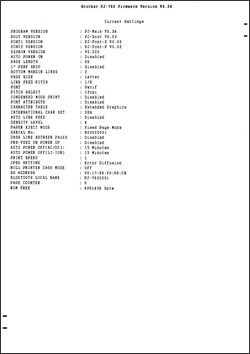
-
Restauración a valores predeterminados de fábrica ("Factory Reset")
Restaura todas las configuraciones de la impresora a los valores predeterminados de fábrica. -
Restauración solo de las configuraciones del dispositivo ("Reset only Device settings")
Restaura a los valores predeterminados de fábrica solo las configuraciones que se pueden especificar utilizando las Configuraciones del dispositivo. -
Borrar plantilla ("Delete Template")
Borra todas las plantillas almacenadas en la impresora. - Modo Plantilla de papel ("Stencil Paper Mode")
-
Configuración de opciones ("Option Settings")
Si se selecciona la casilla [No mostrar mensaje de error si las configuraciones actuales no se pueden recuperar al inicio.] ("Do not display an error message if the current settings cannot be retrieved at startup") no se mostrará un mensaje de error la próxima vez. -
Acerca de ("About")
Muestra la información de la versión.
Pestaña Básicas
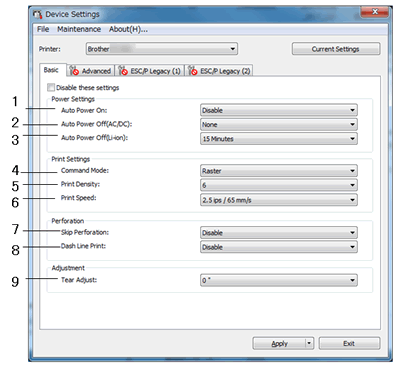
-
Encendido automático
Especifica como responde la impresora cuando esté conectada a un tomacorriente de corriente alterna o continua, o cuando la batería esté instalada.
Configuraciones disponibles: [Inhabilitado], [Habilitado], [Habilitado (Sin botón principal)]. -
Apagado automático (AC/DC)
Especifica la cantidad de tiempo que pasa antes de que la impresora se apague automáticamente cuando está conectada a un tomacorriente de corriente alterna o continua.
Configuraciones disponibles: [Ninguno], 1, 2, 3, 4, 5, 6, 7, 8, 9, 10, 15, 20, 25, 30, 40, 50, 60, 90 y 120 minutos. -
Apagado automático (Batería de iones de litio)
Especifica la cantidad de tiempo que pasa antes de que la impresora se apague automáticamente cuando está funcionando con baterías de iones de litio.
Configuraciones disponibles: [Ninguno], 1, 2, 3, 4, 5, 6, 7, 8, 9, 10, 15, 20, 25, 30, 40, 50, 60, 90 y 120 minutos. -
Modo Comando
Especifica el formato del comando de la impresora.
Configuraciones disponibles: [Raster], [ESC/P Legacy], [ESC/P Brother] y [Plantilla P-touch]. -
Densidad de impresión
Especifica la densidad de la impresión.
Configuraciones disponibles: 0 a 10. -
Velocidad de impresión
Especifica la velocidad de impresión en pulgadas o milímetros por segundo.
Configuraciones disponibles: [1.1 pulgadas por segundo / 27 milímetros por segundo], [1.6 pulgadas por segundo / 41 milímetros por segundo], [1.9 pulgadas por segundo / 48 milímetros por segundo y [2.5 pulgadas por segundo / 65 milímetros por segundo]. -
Omitir perforado
Crea un margen de una pulgada (25.4 mm) al inicio y final del papel.
Utilice cuando imprima en un rollo de papel perforado para que la impresora no imprima sobre la perforación.
Configuraciones disponibles: [Habilitar] e [Inhabilitar]. -
Imprimir línea punteada
Imprime líneas punteadas entre páginas, útil al imprimir en rollo de papel. Configure el [Modo de Alimentación del Formulario] a [Página fija] y luego seleccione [Habilitar]. Tenga en cuenta que las líneas son impresas en el papel; no se perforan en el papel.
Configuraciones disponibles: [Habilitar] e [Inhabilitar]. -
Ajuste de corte
Ajuste la posición apagado de la barra de corte para materiales de papel.
Configuraciones disponibles: [+0.08"], [+0.06"], [+0.04"], [+0.02"], [0"], [-0.02"], [-0.04"], [-0.06"], [-0.08"]
([+2.0 mm], [+1.5 mm], [+1.0 mm], [+0.5 mm], [0 mm], [-0.5 mm], [-1.0 mm], [-1.5 mm] y [-2.0 mm]).Las configuraciones del controlador de la impresora tienen prioridad las siguientes configuraciones:
- Densidad de impresión
- Velocidad de imrpesión
- Impresión de línea punteada
Pestaña Avanzadas
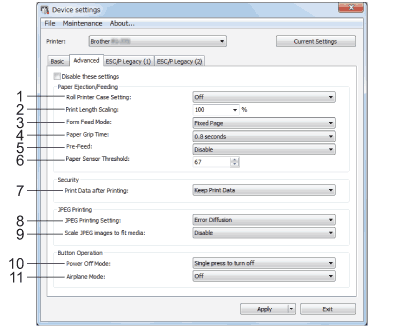
-
Configuración del estuche del rodillo de la impresora
Especifica la configuración para utilizar el estuche del rodillo de la impresora opcional. Si selecciona [Encendido], usted puede ajustar el valor de avance o la cantidad de retracción del papel del estuche del rodillo de la impresora.
Configuraciones disponibles: [Encendido], [Encendido (Sin antiarrugas)], [Encendido (Alimentación corta)], [Apagado].
Para más información de la configuración del Estuche del rodillo de la impresora, por favor refiérase a la Pregunta Frecuente: "¿Cuáles opciones dene seleccionarse en las Configuraciones del dispositivo cuando se utiliza el Estuche del rodillo de la imrpesora?". -
Escala de la longitud de impresión
Especifica la reducción o ampliación del radio de impresión.
Configuraciones disponibles: 95% a 105% (en incrementos de 0.5%). -
Modo de alimentación del formulario
Especifica cómo responde la impresora a los comandos recibidos de cualquier fuente.
Configuraciones disponibles: [Sin Alimentación], [Página fija], [Final de la página] y [Retirar al final de la página]. -
Tiempo de agarrado del papel
Especifica el retraso antes de que la impresora agarre el papel.
Configuraciones disponibles: [0.5 segundos], [0.8 segundos] y [1.2 segundos]. -
Alimentación previa
Si se ha seleccionado [Habilitar], la impresora expulsa un poco del papel cuando es encendida. Le recomendamos configurar este parámetro a [Inhabilitar] al utilizar rollos de papel perforado o rollos de papel preimpresos.
Configuraciones disponibles: [Habilitar] e [Inhabilitar]. -
Umbral del sensor del papel
Especifica el umbral de detección del sensor del papel.
Configuraciones disponibles: 0 a 255. -
Datos de impresión después de imprimir
Permite borrar datos de impresión después de ser impresos.
Configuraciones disponibles: [Borrar todos los datos de impresión] y [Conservar los datos de impresión]. -
Configuración de la impresión de JPEG
Especifica las configuraciones de la impresión de JPEG.
Configuraciones disponibles: [Binaria simple] y [Difusión por error]. -
Modificar las imágenes JPEG para ajustarse al material
Permite ampliar o reducir una imagen JPEG para que se ajuste al tamaño del papel.
Configuraciones disponibles: [Habilitar] e [Inhabilitar]. -
Modo de Apagado
Seleccione cómo desea apagar su impresora.
Configuraciones disponibles: [Presionar una vez para apagar] y [Presionar dos veces para apagar]. -
Modo Avión
Le permite inhabilitar el botón (Bluetooth) o el botón
(Bluetooth) o el botón  (Wi-Fi). Esta función es útil cuando utiliza la impresora en un sitio donde no se permite la transmisión de señales.
(Wi-Fi). Esta función es útil cuando utiliza la impresora en un sitio donde no se permite la transmisión de señales.
Configuraciones disponibles: [Encendido] y [Apagado].Las configuraciones del controlador de la impresora tienen prioridad las siguientes configuraciones:
- Configuración del estuche del rodillo de la impresora
- Modo de alimentación del formulario
Pestaña ESC/P Legacy (1)
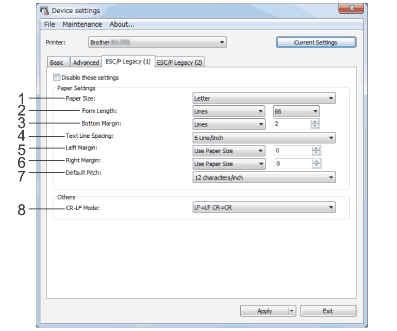
-
Tamaño del papel
Especifica el tamaño predeterminado del papel.
Configuraciones disponibles: [Carta], [Legal], [A4] y [Personalizado].Si este parámetro se cambia en el cuadro de diálogo del controlador de la impresora, esa configuración tiene prioridad.
-
Longitud del formulario
Este parámetro solo se puede configurar cuando el [Tamaño del papel] esté configurado como [Personalizado].
La longitud del formulario se determina especificando el número de líneas por página o la longitud en pulgadas de cada página.
Las configuraciones disponibles varían dependiendo de la configuración del [Espaciado de líneas de texto].Espaciado de líneas de texto
Líneas
Pulgadas
[6 Líneas por pulgada]
6 a 127
1.00 a 21.16
[8 Líneas por pulgada (0.125")] u [8 Líneas por pulgada (0.12")]
8 a 127
1.00 a 15.87
-
Margen inferior
La configuración especificada para este parámetro solo entra en efecto cuando el [Tamaño del papel] esté configurado como [Personalizado].
La altura del margen inferior se expresa en líneas de texto.
Las configuraciones disponibles varían dependiendo de la configuración del [Espaciado de líneas de texto].Espaciado de líneas de texto
Líneas
[6 Líneas por pulgada]
3 a 126
[8 Líneas por pulgada (0.125")] u [8 Líneas por pulgada (0.12")]
4 a 126
-
Espaciado de líneas de texto
Especifica la altura de cada línea de texto.
Configuraciones disponibles: [6 Líneas por pulgada], [8 Líneas por pulgada (0.125")] y [8 Líneas por pulgada (0.12")]. -
Margen izquierdo
Especifica el margen izquierdo.
Configuraciones disponibles: [Utilizar tamaño del papel] y [Columnas]. -
Margen derecho
Especifica el margen derecho.
Configuraciones disponibles: [Utilizar tamaño del papel] y [Columnas]. -
Resolución predeterminada
Especifica el ancho del carácter.
Configuraciones disponibles: [10 caracteres por pulgada], [12 caracteres por pulgada], [15 caracteres por pulgada] y [Proporcional]. -
Modo CR-LF
Especifica cómo responde la impresora cuando se reciben los comandos LF (avance de línea) y CR (retorno de carro) (caracteres ASCII 10 y 13).
Configuraciones disponibles: [LF=LF CR=CR] y [LF=CR+LF CR=CR+LF].
Pestaña ESC/P Legacy (2)
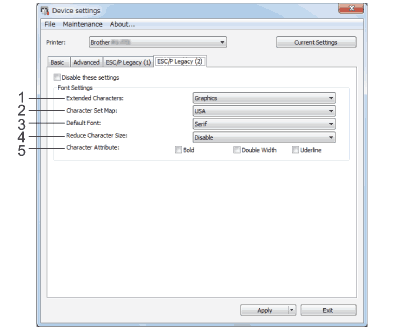
-
Caracteres extendidos
Especifica los caracteres usados al imprimir caracteres ASCII del 128 al 255.
Configuraciones disponibles: [Cursiva] y [Gráficos]. -
Mapa del conjunto de caracteres
Especifica el conjunto del carácter utilizado, permitiéndole imprimir caracteres especiales apropiados para el lenguaje seleccionado.
Configuraciones disponibles: [EE.UU.], [Francia], [Alemania], [Reino Unido], [Dinamarca I], [Suecia], [Italia], [España I], [Japón], [Noruega], [Dinamarca II], [España II], [América Latina], [Corea] y [Legal]. -
Tipo de letra predeterminado
Especifica el tipo de letra integrado utilizado.
Configuraciones disponibles: [Serif], [Sans Serif]. -
Reducir el tamaño del caracter
Especifica si el texto se imprime enun tamaño reducido.
Configuraciones disponibles: [Habilitar] e [Inhabilitar]. -
Atributos de carácter
Especifica los atributos utilizados para el texto impreso.
Configuraciones disponibles: [Tamaño reducido de carácter], [Negrita], [Ancho Doble] y [Subrayar].
Aplicar los cambios a las configuraciones a varias impresoras
- Después de aplicar las configuraciones a la primera impresora, desconecte la impresora de la computadora y luego conecte la segunda impresora a la computadora.
- Seleccione la impresora recientemente conectada de la lista desplegable [Impresora].
-
Haga clic en el botón [Aplicar].
Las mismas configuraciones que se aplicaron a la primera impresora se aplican a la segunda impresora. -
Repita los pasos del 1 al 3 para todas las impresoras cuyas configuraciones usted desea cambiar.
Haga clic en [Archivo] - [Exportar] para guardar las configuraciones actuales en un archivo.
Las mismas configuraciones se pueden aplicar a otra impresora haciendo clic en [Archivo] - [Importar] y luego seleccionando el archivo de configuraciones exportado. (Por favor refiérase a la Barra del Menú).